Correggi l’errore di sviluppo 11557 in Modern Warfare 2 e Warzone 2.0
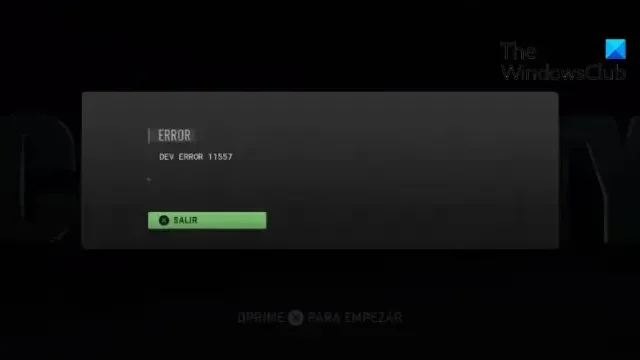
Se l’ errore di sviluppo 11557 in Modern Warfare 2 e Warzone 2.0 continua a disturbarti, questo post potrebbe aiutarti. Questo errore può verificarsi in molti modi, da arresti anomali e blocchi improvvisi a interruzioni frustranti durante il gioco.
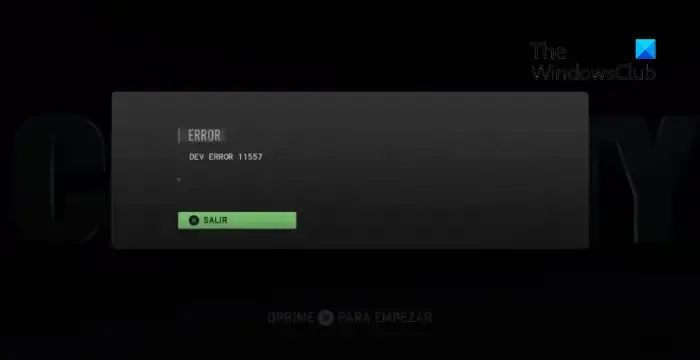
Correggi l’errore di sviluppo 11557 in Modern Warfare 2 e Warzone 2.0
Per correggere l’errore di sviluppo 11557 in Modern Warfare 2 e Warzone 2.0, esegui il gioco come amministratore e disabilita l’overclocking. Oltre a ciò, segui questi suggerimenti:
- Controlla la compatibilità del sistema
- Aggiorna i driver grafici
- Scansiona i file di gioco
- Modifica le impostazioni di gioco
- Disabilita sovrapposizione
- Aggiorna DirectX alla versione più recente
- Reinstallare il gioco
Ora vediamoli nel dettaglio.
1] Verifica la compatibilità del sistema
Prima di iniziare con diversi metodi di risoluzione dei problemi, controlla se il tuo dispositivo soddisfa le specifiche richieste per eseguire entrambi i giochi. Ecco i requisiti consigliati:
- Sistema operativo: Windows 10 a 64 bit (ultimo aggiornamento) o Windows 11 a 64 bit (ultimo aggiornamento)
- Processore: Intel Core i5-6600K / Core i7-4770 o AMD Ryzen 5 1400
- RAM: 12 GB
- Cache risorse Hi-Rez: fino a 32 GB
- Scheda video: NVIDIA GeForce GTX 1060, AMD Radeon RX 580 o Intel ARC A770
- Memoria video: 4 GB
2] Aggiorna i driver grafici
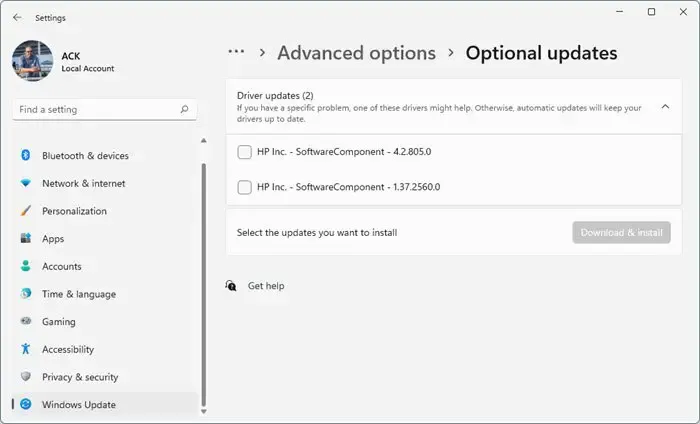
Successivamente, controlla se i driver grafici sono aggiornati alla versione più recente. L’errore di sviluppo 11557 Modern Warfare 2 e Warzone 2.0 può verificarsi anche se i driver grafici sono obsoleti o danneggiati. Ecco come aggiornare i driver grafici:
- Premi Windows + I per aprire Impostazioni e vai su Aggiornamento e sicurezza > Windows Update .
- Fare clic su Visualizza aggiornamenti opzionali e verrà visualizzato un elenco degli aggiornamenti disponibili; scegli quello da installare.
Potresti voler utilizzare il software gratuito di aggiornamento driver . In tal caso, NV Updater e AMD Driver Autodetect aggiorneranno il driver della scheda grafica.
3] Scansiona i file di gioco
I file di gioco possono essere danneggiati a causa di un bug o di un aggiornamento recente. Questo potrebbe anche essere il motivo per cui l’errore di sviluppo 11557 si verifica in CoD Modern Warfare e Warzone. Per risolvere questo problema, verifica i file di gioco dei file di gioco su Steam ed esegui la scansione dei file di gioco sul client Battle.net.
Su Steam
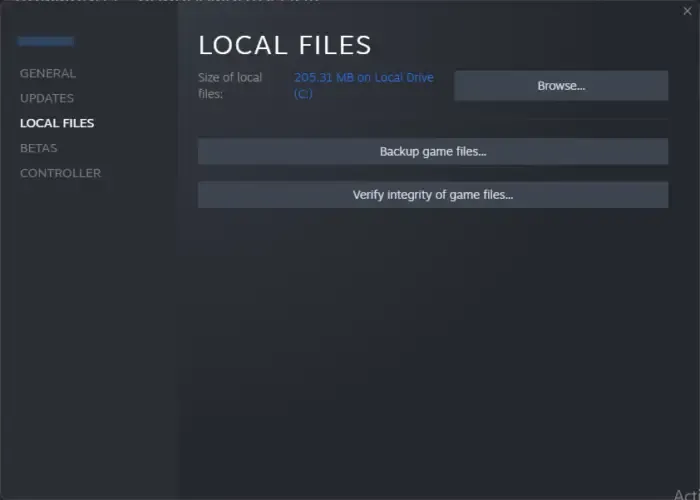
- Apri Steam e fai clic su Libreria .
- Fai clic con il pulsante destro del mouse su CoD Modern Warfare 2/Warzone 2.0 dall’elenco.
- Seleziona Proprietà > File locali .
- Quindi fare clic su Verifica integrità dei file di gioco .
Su Battle.net
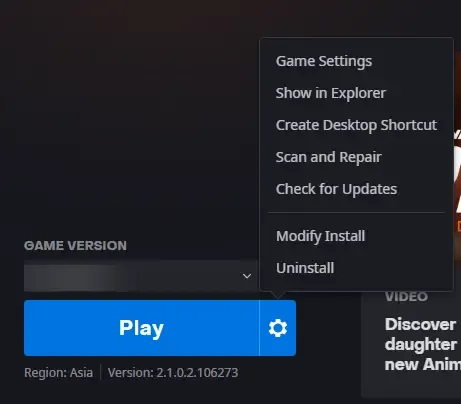
- Avvia il client Battle.net e fai clic su CoD Modern Warfare 2/Warzone 2.0 .
- Fare clic sull’icona dell’ingranaggio e selezionare Scansione e riparazione .
- Ora fai clic su Inizia scansione e attendi il completamento del processo.
- Chiudi il launcher di Battle.net e riavvia il PC una volta terminato.
4] Modifica le impostazioni di gioco
Le impostazioni di gioco errate sono un altro motivo per cui si verifica l’errore di sviluppo 11557 in Call of Duty. Modifica queste impostazioni e verifica se l’errore è stato risolto. Il processo è quasi simile in entrambi i giochi. Ecco come:
- Avvia il gioco e vai su Impostazioni > Grafica > Qualità > Streaming texture su richiesta > Mostra altro .
- Qui, imposta al minimo la dimensione della cache delle texture allocata.
- Successivamente, vai su Account > Impostazioni di rete e disattiva le comunicazioni Crossplay .
- Una volta terminato, riavvia il gioco e controlla se l’errore è stato risolto.
5] Disabilita sovrapposizione
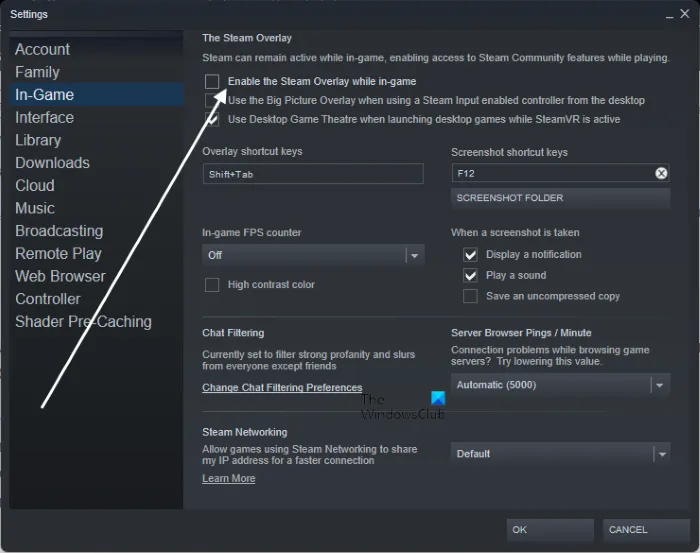
NVIDIA e Steam Overlay offrono vari strumenti e funzionalità. Questi includono metriche sulle prestazioni, acquisizione di screenshot, ecc. La disattivazione di questa funzione può aiutare a correggere gli errori con Call of Duty Modern Warfare 2 e Warzone 2.0. Ecco come disattivare l’Overlay in Steam e GeForce Experience .
6] Aggiorna DirectX alla versione più recente
7] Reinstalla il gioco
Se nessuno di questi suggerimenti ti ha aiutato, valuta la possibilità di reinstallare il gioco. Questo è noto per aiutare la maggior parte degli utenti a correggere l’errore.
Speriamo che uno di questi suggerimenti ti sia d’aiuto.
Come posso correggere l’errore di sviluppo 11557 Warzone 2?
Per correggere l’errore 11557 in Warzone 2, disabilita l’overclocking e modifica le impostazioni di gioco. Tuttavia, se il problema persiste, aggiorna i driver grafici ed esegui il gioco in modalità di avvio pulito.
Come risolvere il messaggio di errore di accesso di Warzone 2.0 Acquista Modern Warfare 2?
L’acquisto di Modern Warfare 2 per accedervi può verificarsi a causa di un bug o di un problema tecnico. Se hai già acquistato il gioco e vedi ancora questo messaggio, riavvia il gioco/PC e il router e controlla. Se il problema persiste, contatta l’assistenza.



Lascia un commento